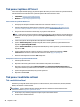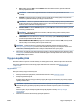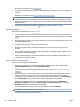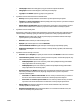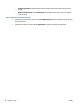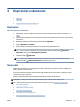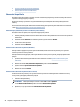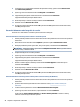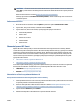Operating Instructions
●
Vytvoření zkratky pro skenování (Windows)
●
Změna nastavení skenování (Windows)
Skenování do počítače
Před skenováním do počítače se ujistěte, že máte nainstalovaný doporučený software tiskárny HP. Tiskárna
a počítač musí být propojeny a zapnuty.
Kromě toho musí být v počítačích se systémem Windows před zahájením skenování spuštěný software
tiskárny.
Pomocí softwaru tiskárny HP můžete skenovat dokumenty jako upravitelný text. Další informace naleznete
v části Skenování dokumentů ve formě upravitelného textu.
Pokud skenujete předlohu do počítače z ovládacího panelu tiskárny
Před skenováním se ujistěte, zda už je tiskárna připojena k počítači.
1. Položte předlohu potištěnou stranou dolů na sklo skeneru nebo potištěnou stranou nahoru do podavače
dokumentů.
2. Stiskněte tlačítko Skenovat na ovládacím panelu a vyberte možnost Počítač .
3. Zvolte název svého počítače.
4. Stiskněte možnost Skenovat.
Povolení funkce skenování do počítače (Windows)
Pokud je tiskárna připojena k počítači pomocí kabelu USB, funkce skenování do počítače je ve výchozím
nastavení povolena a nelze ji zakázat.
Pokud používáte síťové připojení, funkce byla zakázána a chcete ji znovu povolit, postupujte podle těchto
pokynů.
1. Spusťte software tiskárny HP. Další informace naleznete v tématu Spusťte software tiskárny HP
(Windows).
2. Klikněte na tlačítko Tisk, skenování a kopírování a poté na tlačítko Skenovat .
3. Vyberte možnost Správa skenování do počítače.
4. Klikněte na možnost Povolit.
Povolení funkce skenování do počítače (OS X a macOS)
Funkce skenování do počítače je ve výchozím nastavení povolena. Pokud byla funkce zakázána a chcete ji
znovu povolit, postupujte podle těchto pokynů.
1. Otevřete nástroj HP Utility.
POZNÁMKA: Nástroj HP Utility se nachází ve složce HP ve složce Aplikace.
2. V části Nastavení skenování klepněte na možnost Skenování do počítače.
3. Ujistěte se, že je vybrána možnost Povolit skenování do počítače.
44 Kapitola 4 Kopírování a skenování CSWW